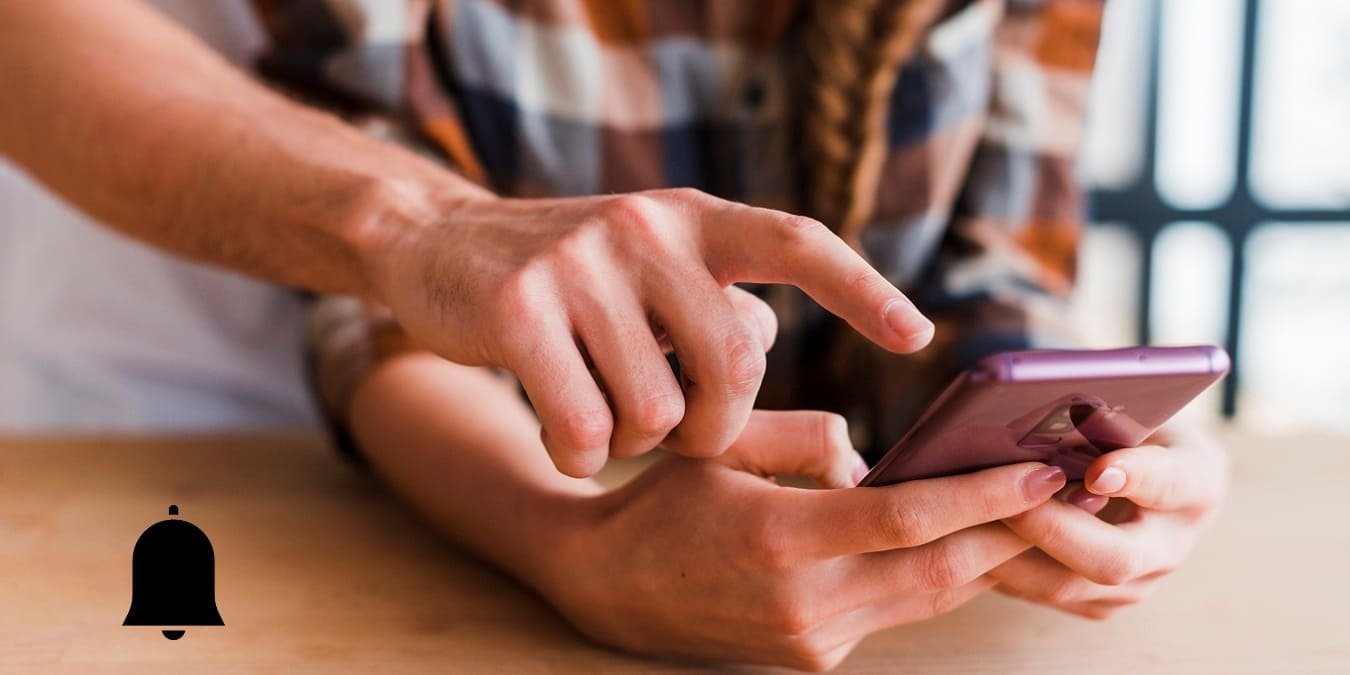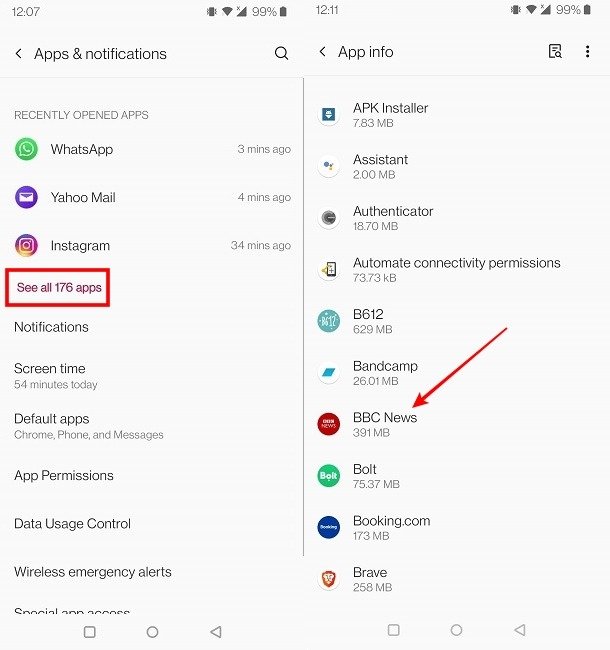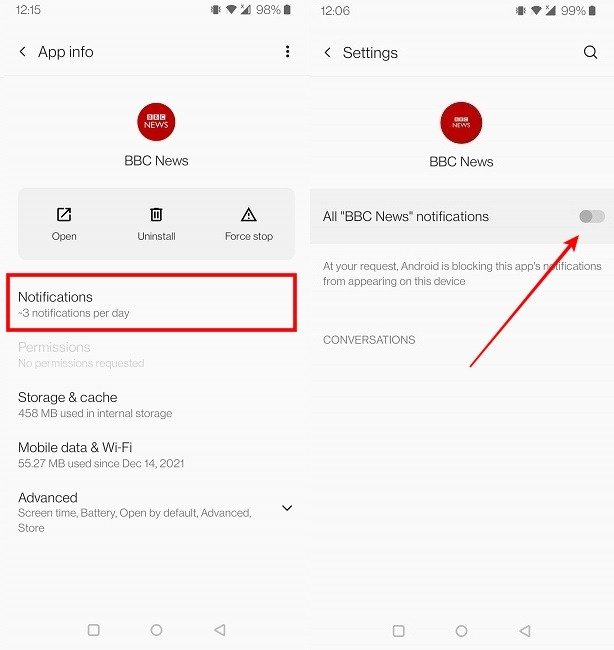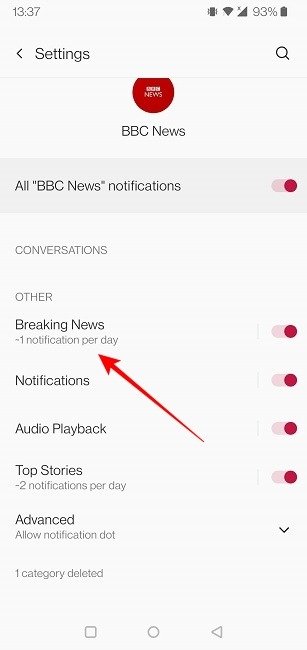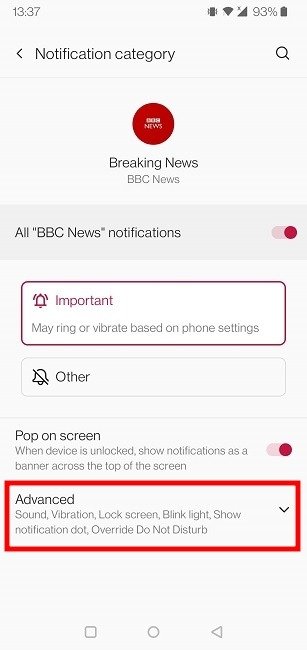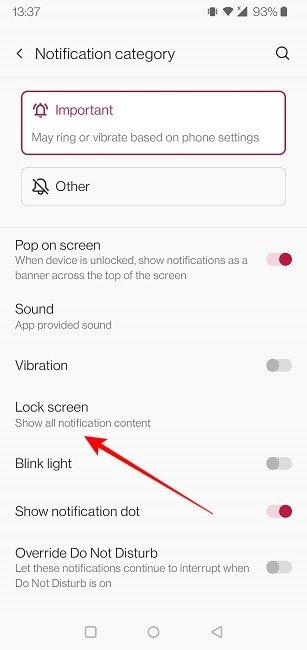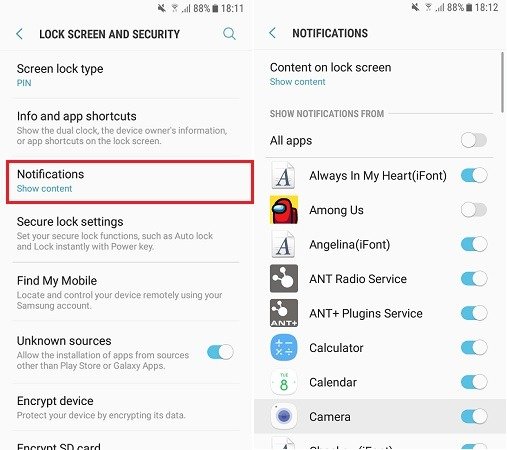Возможность просматривать уведомления на экране блокировки может быть очень удобной. Таким образом, вы сможете сразу увидеть, есть ли что-то важное, и определить, стоит ли разблокировать телефон или нет. Но наличие этой информации на экране блокировки также означает, что вы рискуете поделиться ею больше, чем хотелось бы.
Детали, отображаемые на экране блокировки, не всегда могут быть конфиденциальными, но помимо всего прочего, эта информация не касается никого, кроме вас. Удобный способ сохранить конфиденциальность ваших данных — скрыть уведомления с экрана блокировки Android. Для этого не требуется рутировать телефон, и это проще, чем вы думаете.
Читайте также: Как изменить звук уведомлений на вашем телефоне Android
Как скрыть все уведомления с экрана блокировки Android
Чтобы удалить конфиденциальную информацию с экрана блокировки вашего устройства Android, вам необходимо открыть настройки на телефоне.
Мы протестировали инструкции на устройстве Pixel (Android 12), устройстве OnePlus (Android 11) и устройстве Huawei (Android 10). Однако в зависимости от модели вашего телефона и версии Android вам, возможно, придется пойти другим путем, чтобы открыть приложение «Настройки».
Андроид 12
- Выберите «Уведомления» в меню «Настройки».
Contents
Как скрыть все уведомления с экрана блокировки Android
png" alt="Скрыть уведомления Настройки пикселей экрана блокировки">- В разделе «Конфиденциальность» нажмите «Уведомления на экране блокировки».
- В появившемся всплывающем окне выберите «Не показывать уведомления».
У вас также есть возможность получать уведомления на экране блокировки, не раскрывая содержащиеся в них данные. Чтобы это работало, оставьте параметр «Уведомления на экране блокировки» нетронутым и отключите под ним параметр «Деликатные уведомления».
Читайте также: Как управлять уведомлениями на Android
Android 11 и более ранние версии
- В настройках выберите «Приложения и уведомления», а затем нажмите «Уведомления».
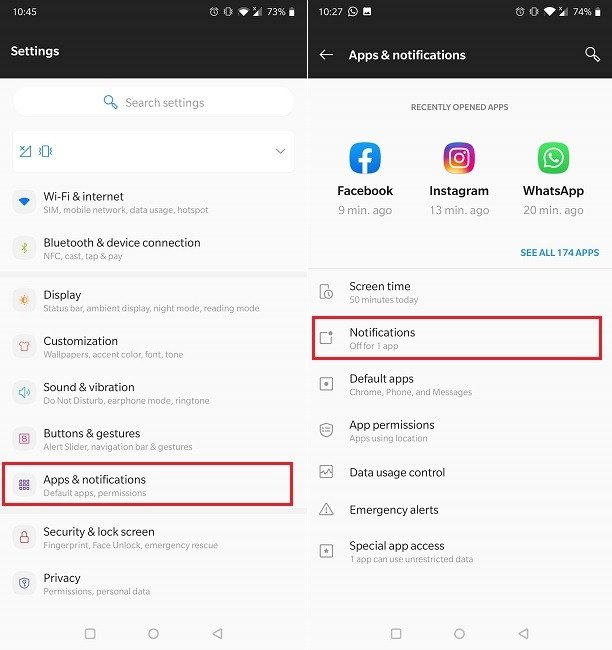
<старый старт="2">
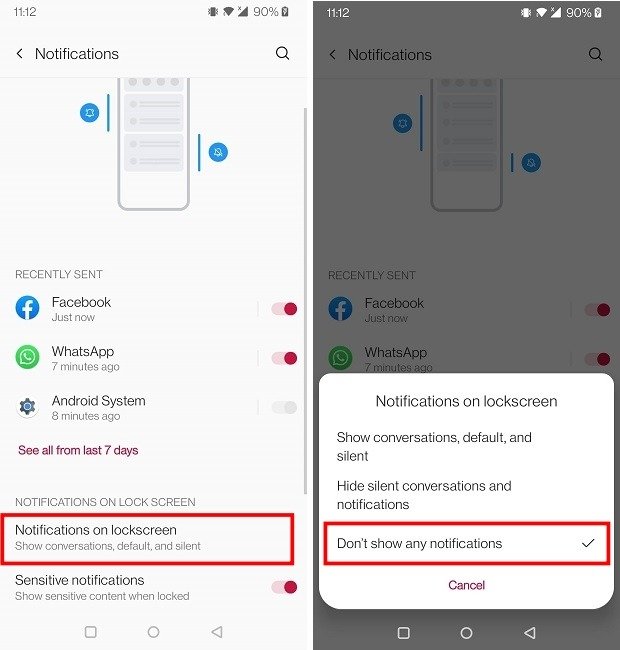
Альтернативно на телефоне Huawei под управлением Android 10 перейдите в «Настройки->Уведомления->Уведомления на экране блокировки». Нажмите на эту опцию и в появившемся меню выберите «Не показывать». В обоих случаях это скроет все уведомления с экрана блокировки.
В том же меню вы можете выбрать параметр «Показать, но скрыть содержимое», чтобы получать уведомления, например, когда кто-то отправляет текст, но без утечки личного контента.
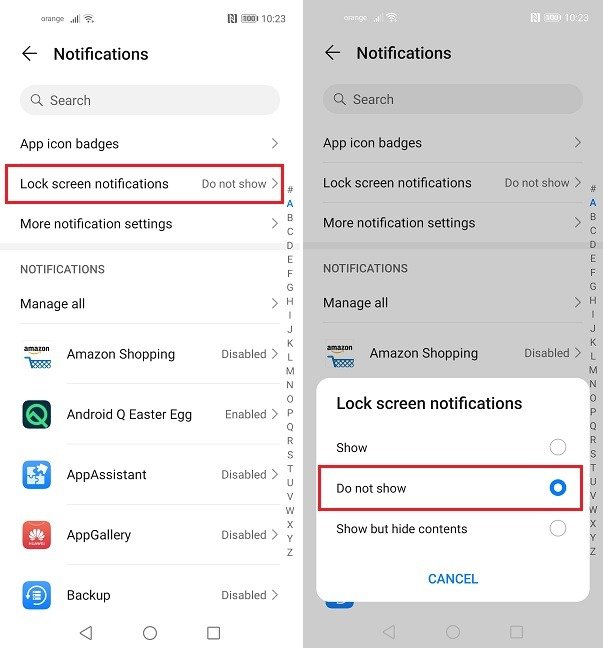
Читайте также: Как отключить режим «Не беспокоить во время вождения»
Как скрыть уведомления на экране блокировки для определенных приложений
Возможно, вы не захотите скрывать все входящие уведомления. Для большинства пользователей более чем достаточно скрыть только уведомления, поступающие от конфиденциальных
Android 11 и более ранние версии
ие версииook. Вы можете сделать это, отключив некоторые уведомления для этих приложений, или можете удалить их вообще, если хотите. В последнем случае приложение вообще перестанет отправлять какие-либо уведомления. Поэтому вы не сможете увидеть их и в панели уведомлений.
Андроид 12
- Перейдите в «Настройки->Приложения».
- Нажмите «Просмотреть все приложения», чтобы просмотреть все установленные приложения на вашем телефоне.
- Найдите нужное приложение и нажмите на него.
- Выберите «Уведомления».
- Отключите параметр «Все уведомления App_Name» вверху.
- Кроме того, выберите тип уведомления из списка. Для Facebook вы можете отключить опцию «Люди, которых вы можете знать». В WhatsApp можно выбрать «Сообщения», поскольку уведомления такого типа обычно содержат наиболее конфиденциальную информацию.
- Прокрутите вниз, пока не найдете «Экран блокировки», и нажмите на него.